WPS word水印怎么去掉
时间:2023-01-04 09:55:48作者:极光下载站人气:2240
一些小伙伴在使用wps word文档的时候,需要给文档添加一个水印,但是添加之后下次打开时,又想要将水印去掉,那么你可以直接将文档打开,在插入水印的位置,选择删除文档中的水印就好了,但是还有一种水印情况就是有时候设置了页眉或者页脚时,添加的是文字内容,而该文字内容通过普通的删除方式是删除不了的,那么你可以进入到页眉页脚中将该内容删除掉就好了,但是如果是其他的软件添加的水印想要通过WPS word文档来去除水印是不可以的,下面我们一起来看看如何使用WPS word文档去掉水印的具体操作方法吧。
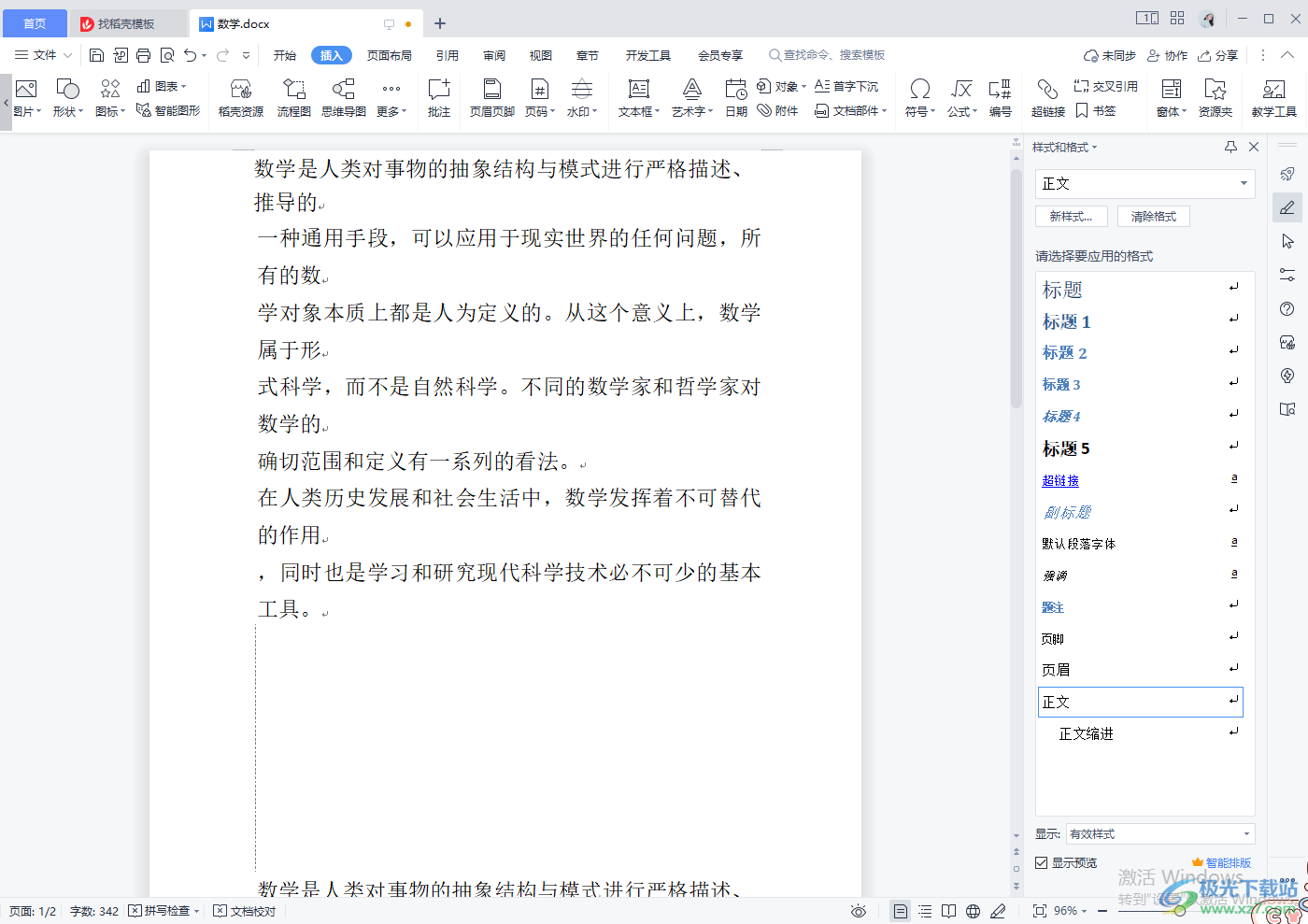
方法步骤
一、通过WPS word文档添加的水印的去除方法
1.首先将文档通过Wps软件打开,在打开的页面中你可以看到有水印显示在位文档中。
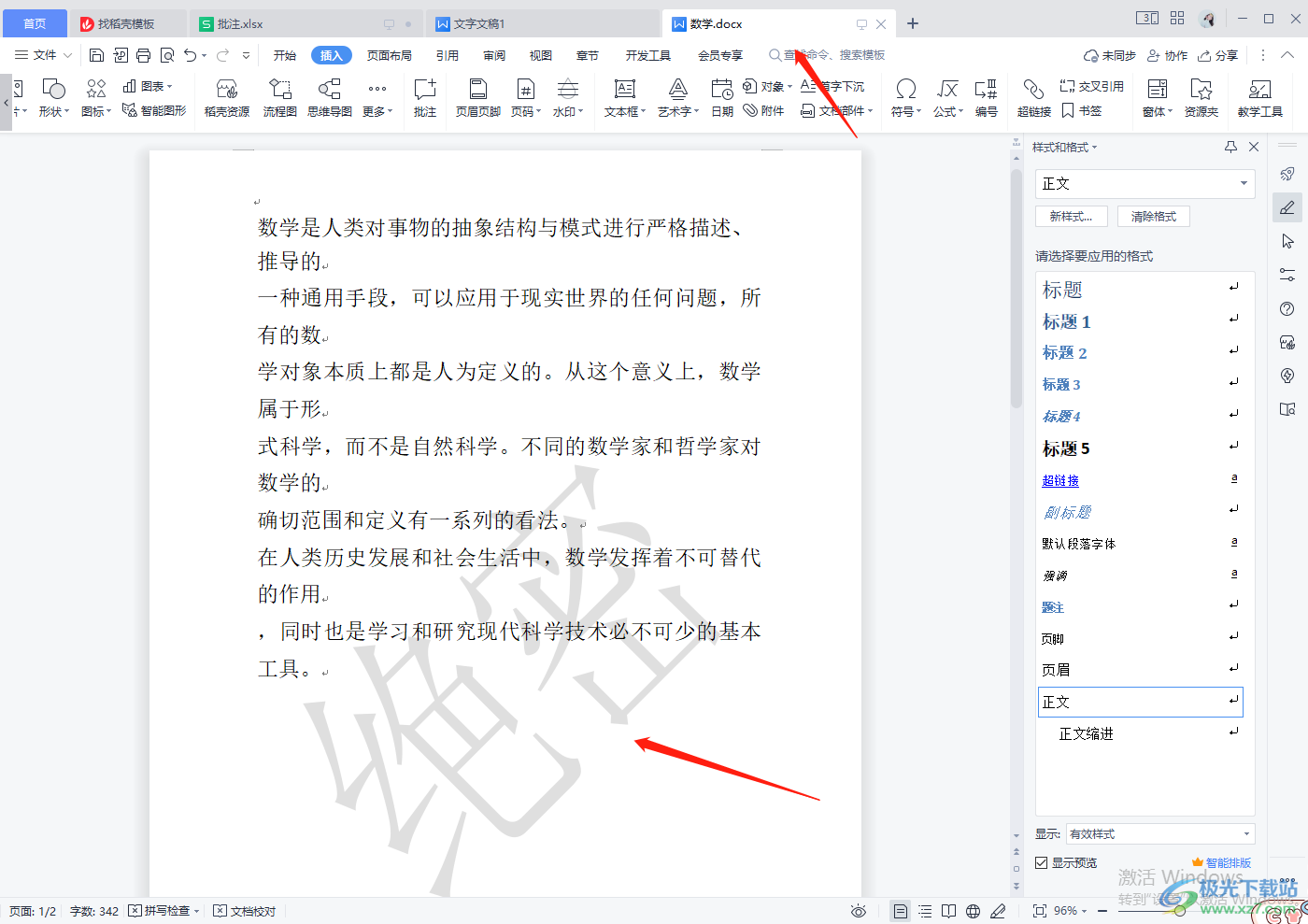
2.将鼠标移动到【插入】位置点击一下,在工具栏中选择【水印】选项,将其点击一下。
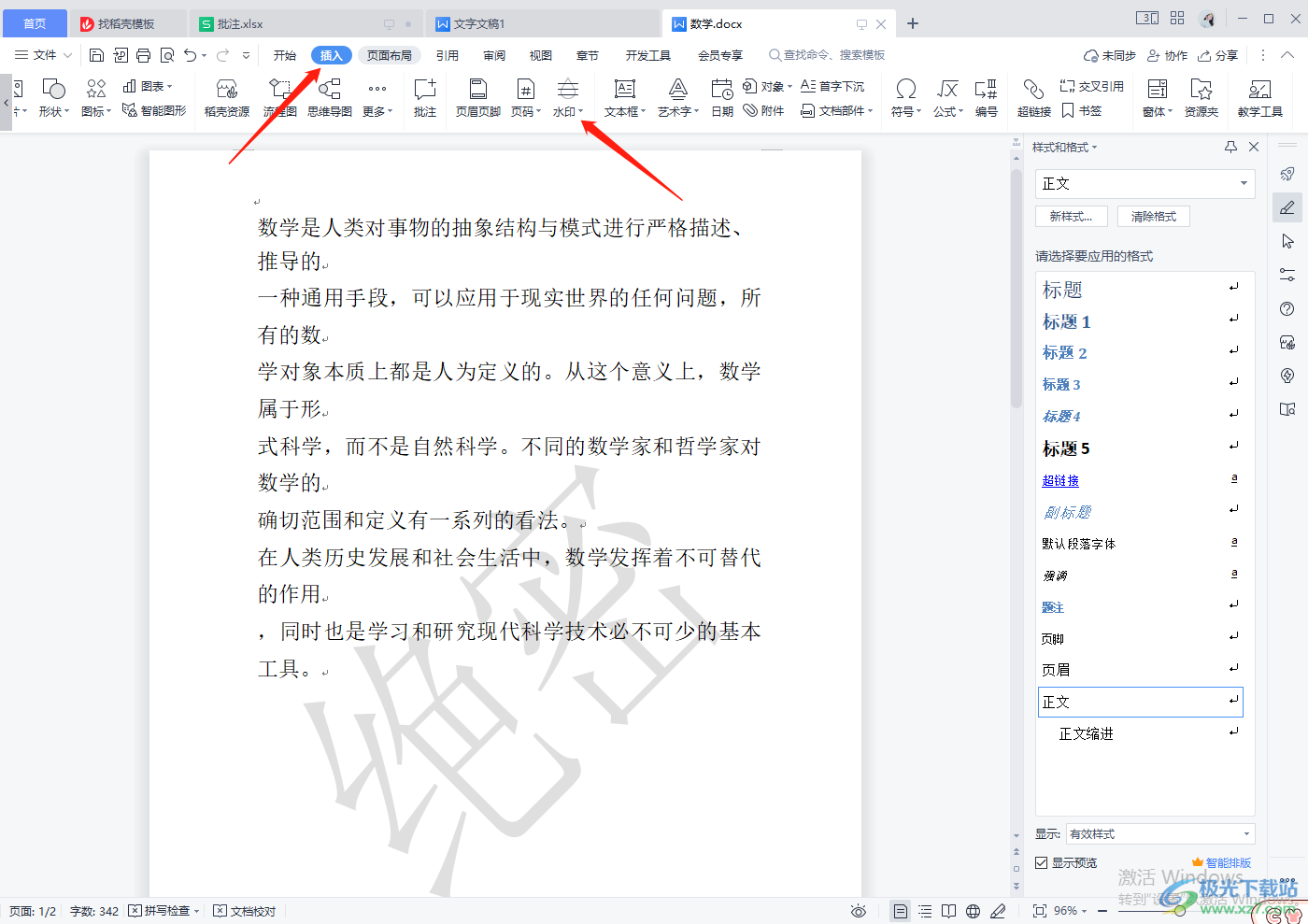
3.之后就会弹出一个水印的设置窗口,这里直接点击该窗口下的【删除文档中的水印】选项。
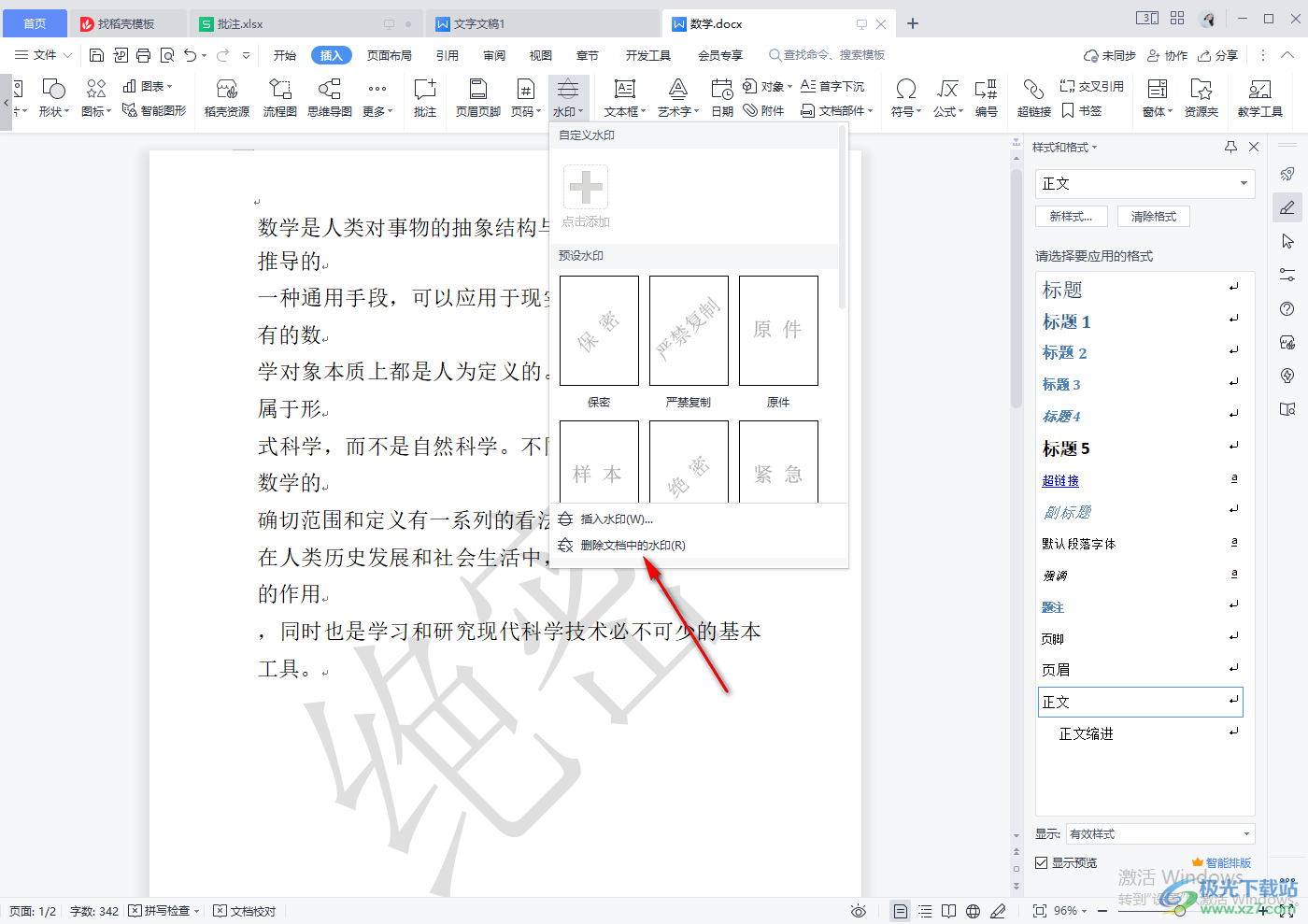
4.然后你就可以会发现该文档中的水印已经全部去除了,如图所示。
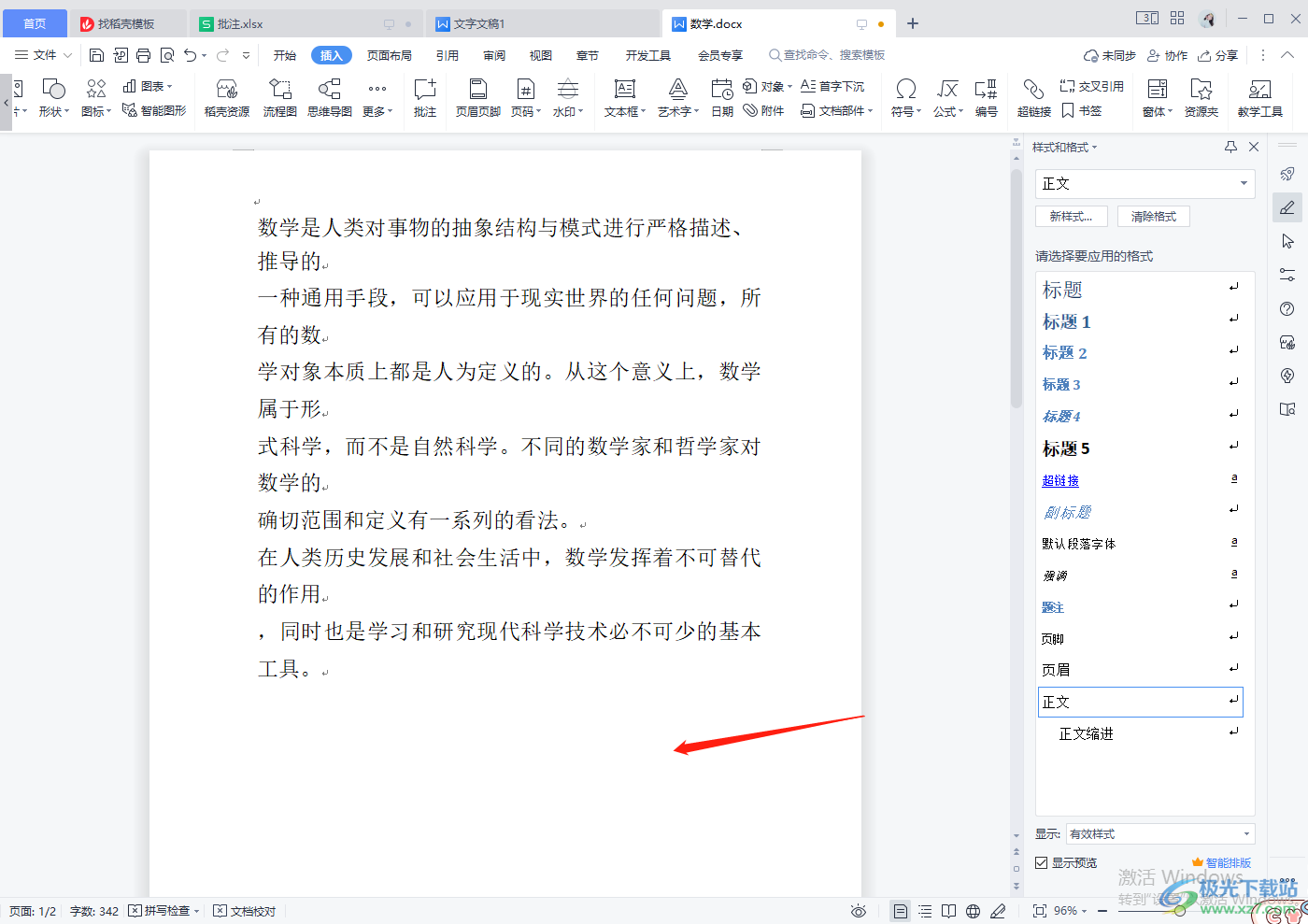
二、通过设置的页眉页脚logo水印的去除方法
1.当我们打开文档之后,你会看到该文档中的一个文字水印显示在页面上,并且怎么删除都删除不了。
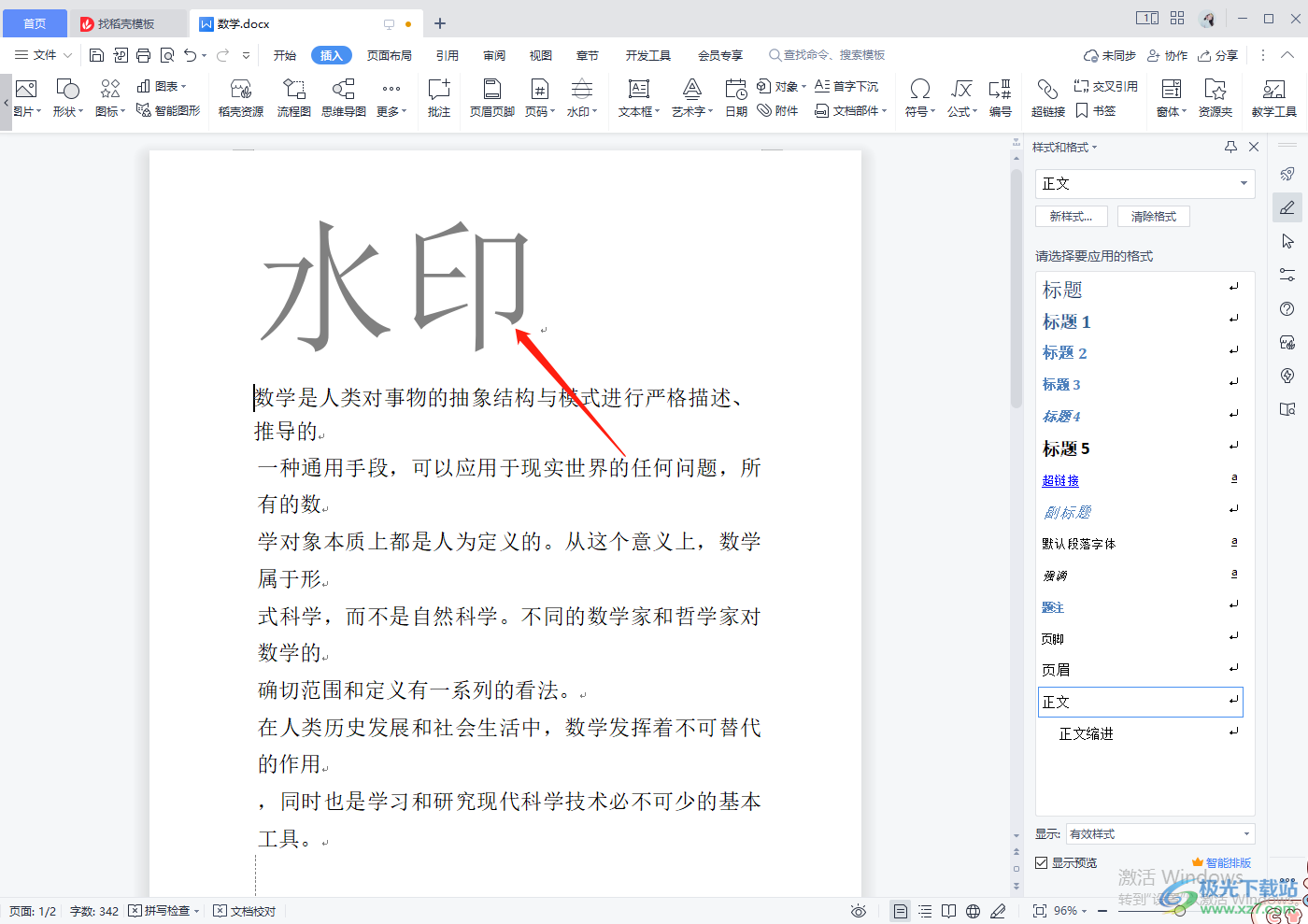
2.那么你可以考虑一下该内容是否是设置的页眉或者页脚的情况,那么你可以双击该内容看看是否会进入到编辑页眉或页脚的窗口中,如果进入到编辑窗口中说明该内容是可以通过页眉页脚来删除的。
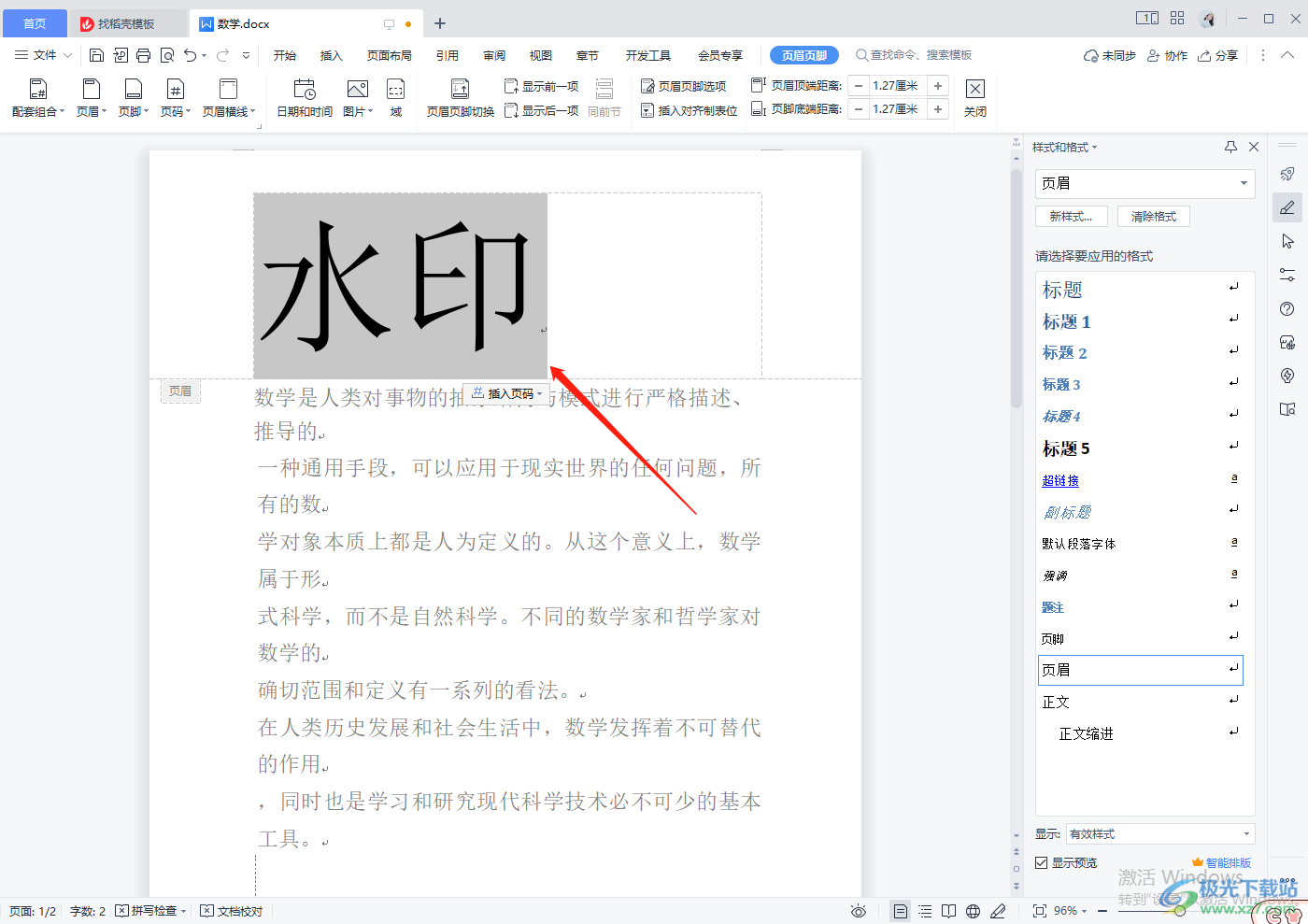
3.双击内容进入到编辑页眉页脚中,然后内容选中之按下键盘上的删除键,之后再点击工具栏中的【关闭】按钮将其关闭掉。
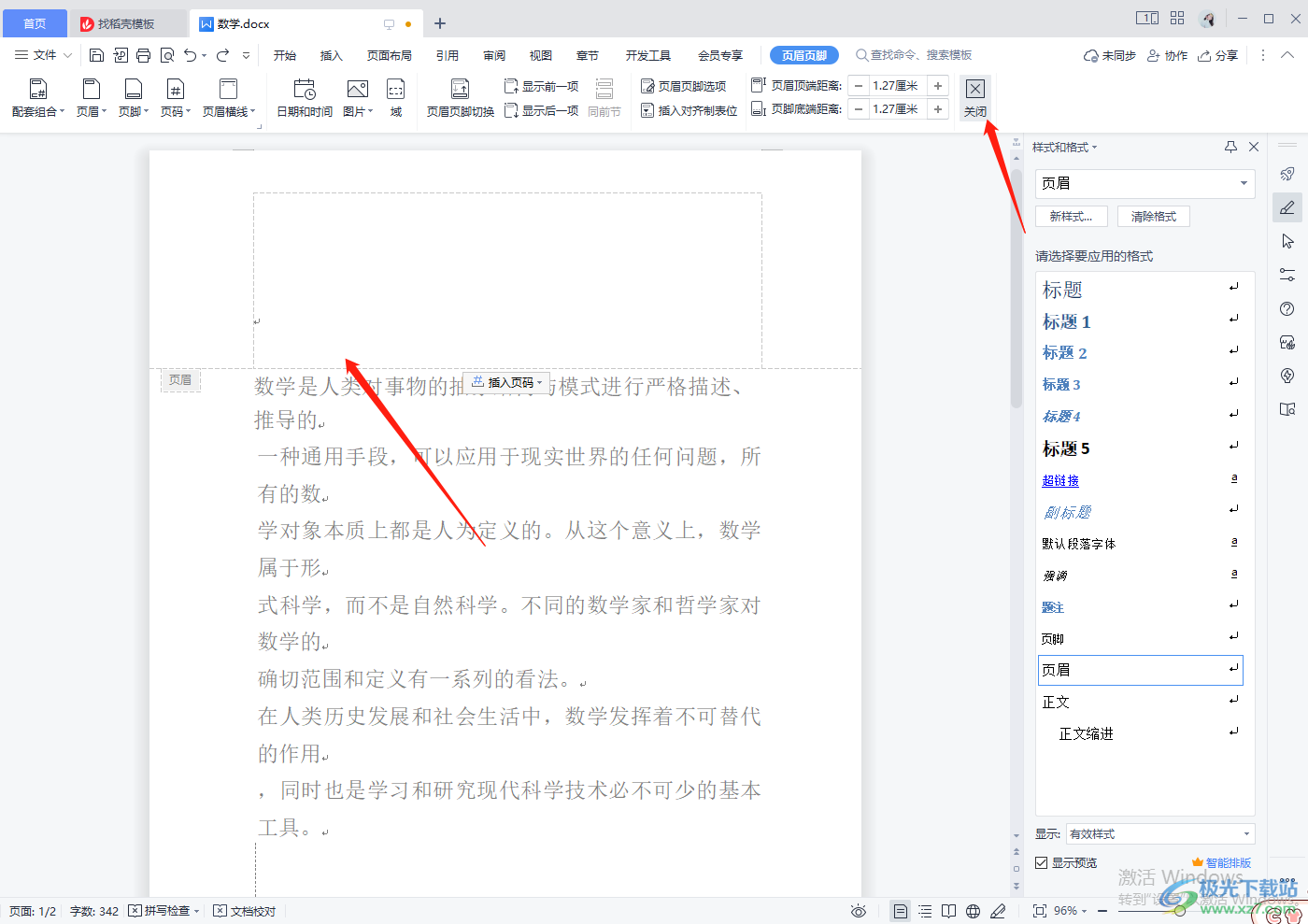
4.之后就会看到内容已经完全删除干净了,如图所示。
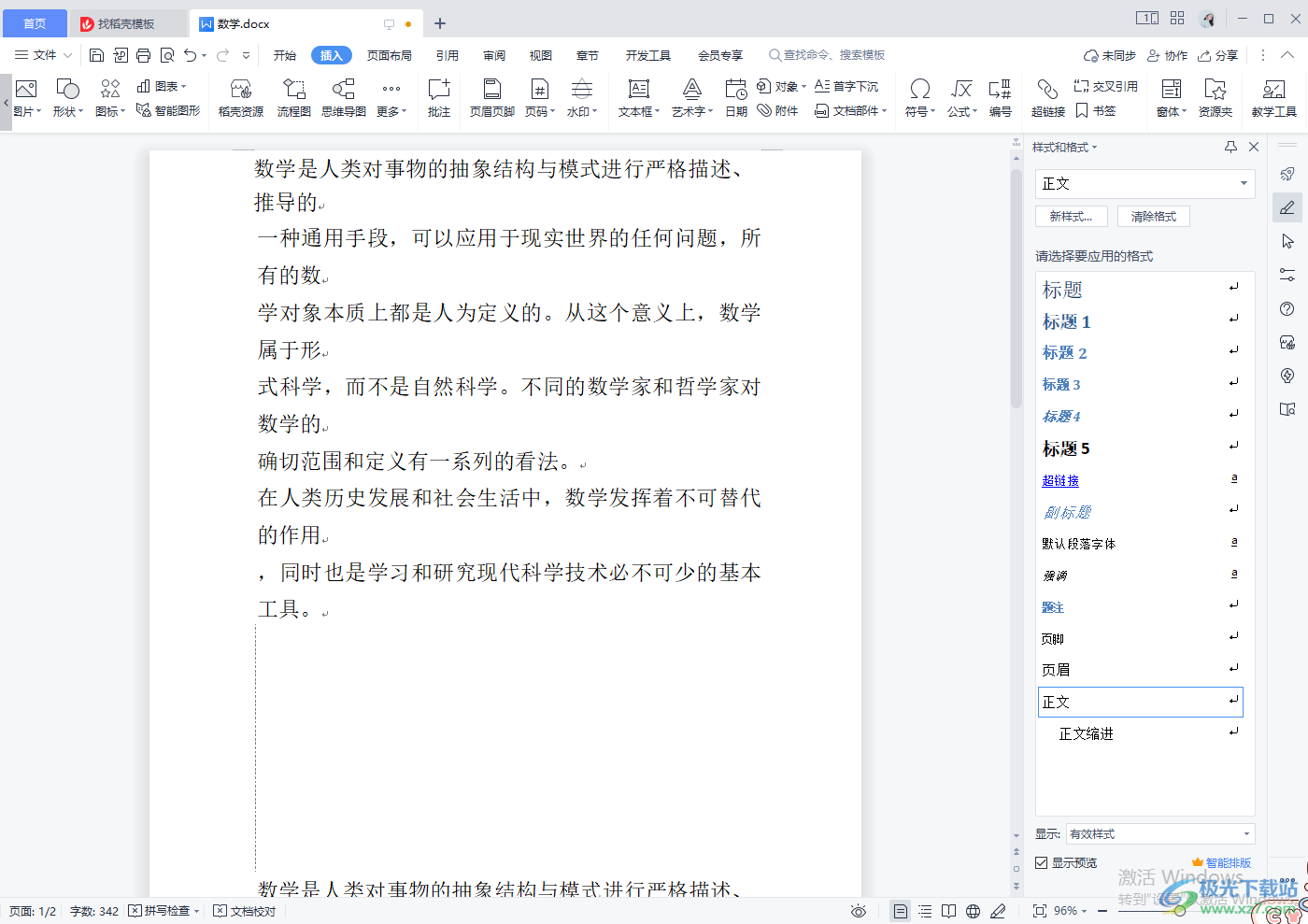
以上就是关于如何使用WPS word文档去掉水印的具体操作方法,当我们需要通过WPS文档添加水印或者插入了页眉页脚logo的情况,那么可以通过上述的两种方式来去掉,有需要的小伙伴可以操作试一下。

大小:240.07 MB版本:v12.1.0.18608环境:WinAll
- 进入下载
相关推荐
相关下载
热门阅览
- 1百度网盘分享密码暴力破解方法,怎么破解百度网盘加密链接
- 2keyshot6破解安装步骤-keyshot6破解安装教程
- 3apktool手机版使用教程-apktool使用方法
- 4mac版steam怎么设置中文 steam mac版设置中文教程
- 5抖音推荐怎么设置页面?抖音推荐界面重新设置教程
- 6电脑怎么开启VT 如何开启VT的详细教程!
- 7掌上英雄联盟怎么注销账号?掌上英雄联盟怎么退出登录
- 8rar文件怎么打开?如何打开rar格式文件
- 9掌上wegame怎么查别人战绩?掌上wegame怎么看别人英雄联盟战绩
- 10qq邮箱格式怎么写?qq邮箱格式是什么样的以及注册英文邮箱的方法
- 11怎么安装会声会影x7?会声会影x7安装教程
- 12Word文档中轻松实现两行对齐?word文档两行文字怎么对齐?
网友评论